La pila LAMP es una colección de productos de software de código abierto que se usan con frecuencia en conjunto. El acrónimo LAMP se usa para describir un sistema informático que tiene los siguientes componentes:Linux, Apache HTTP Server (o simplemente servidor), MySQL y PHP/Perl/Python.
Un usuario puede instalar todos estos componentes por separado en una sola computadora o, más comúnmente, en computadoras separadas conectadas por una red; sin embargo, algunos componentes dependen de otros componentes; por ejemplo, no es posible instalar Apache sin instalar primero Linux; por lo tanto, la práctica de instalación estándar es instalar todos los componentes en un solo sistema informático.
La pila LAMP es la combinación de software de código abierto para formar un entorno de servidor que se usa más comúnmente en el desarrollo web.
El código abierto se refiere a algo, especialmente una aplicación o sistema operativo, cuyo código fuente está disponible para uso o distribución gratuitos, aunque pueden aplicarse ciertas restricciones de usuario. Esto permite a los usuarios crear copias de cualquier producto y realizar los cambios que deseen.
En este artículo se mostrará la instalación de la pila LAMP en Debian 11. Una vez completado, tendrá un servidor web que sirve a sus sitios y aplicaciones con facilidad. Aquí mostramos cómo instalarlos manualmente desde la terminal si desea un control total sobre la configuración de su sistema, como editar los archivos de configuración usted mismo.
Actualización del sistema
Para comenzar con las "mejores prácticas", debe comenzar actualizando los paquetes instalados en su sistema. Puede hacerlo desde la GUI o desde la interfaz de línea de comandos (shell).
sudo apt update
sudo apt update
Instalación de Apache
El servidor web Apache es un programa gratuito de código abierto que se puede utilizar en muchos tipos diferentes de sistemas informáticos. Es el servidor web más utilizado del mundo. El proyecto del servidor web Apache se lanzó en 1995 y ha desempeñado un papel clave en el crecimiento de la World Wide Web al proporcionar una plataforma que permite a cualquier persona configurar su propio sitio web libremente.
Puede instalar apache en Debian 11 usando el siguiente comando. Este comando extraerá todas las dependencias de Apache y los módulos de soporte.
sudo apt-get install apache2 apache2-utils -y
Una vez instalado, inicie y habilite el servicio Apache para que Apache se cargue automáticamente al arrancar.
sudo systemctl start apache2
sudo systemctl enable apache2
Apache escucha en el puerto 80 las solicitudes HTTP y en el puerto 443 las solicitudes HTTPS. Puede verificar esto verificando los puertos de escucha de Apache con el comando ss (similar a netstat).
ss -antpl | grep apache2

Para verificar si el servidor Apache se está ejecutando, use el comando systemctl status para verificar su estado.
sudo systemctl status apache2
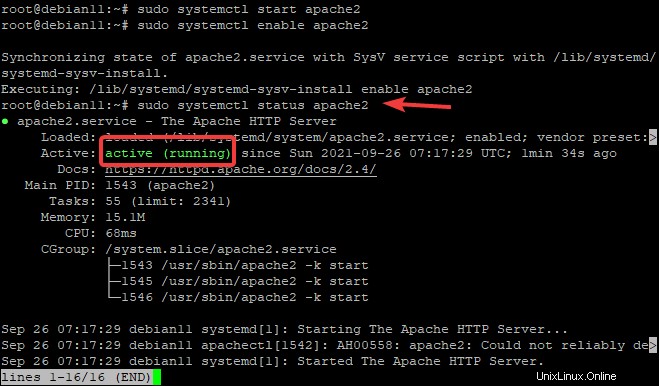
Podemos ver que Apache está activo, ejecutándose y habilitado en el arranque. Asigna 15,1 MB de memoria y tiene tres procesos.
El servicio de Apache se está ejecutando. Sin embargo, la mejor manera de probarlo es solicitar una página web del servidor.
Puede solicitar una página web apuntando su navegador a la dirección IP o nombre de dominio de su servidor.
http://
Se mostrará una página predeterminada de Apache si el servicio de Apache se ejecuta correctamente en su sistema.
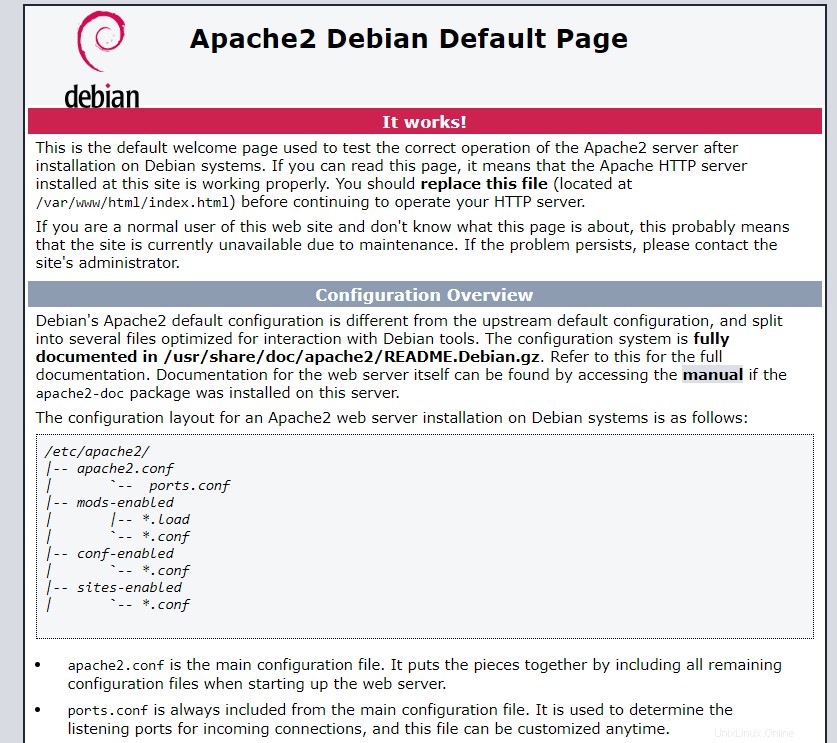
Instalar servidor de base de datos MariaDB
MariaDB es un sistema de administración de bases de datos relacionales de código abierto que proporciona un reemplazo directo para MySQL. MariaDB, como muchos proyectos y bases de datos de código abierto, es gratuito. Se ha desarrollado con un espíritu de compartir y colaborar en mente, tanto que su nombre se ha traducido de Maria Damon Burton para significar "promotor". Es propiedad oficial de MariaDB Corporation AB, una empresa sueca y el desarrollador principal de MariaDB.
Puede instalar MariaDB en Debian 11 usando el siguiente comando. Esto extraerá todas las dependencias y módulos de soporte de MariaDB.
sudo apt-get install mariadb-server -y
Una vez instalado, inicie y habilite el servicio Mariadb para que MariaDB se cargue automáticamente al arrancar.
sudo systemctl start mariadb
sudo systemctl enable mariadb
Para verificar si el servidor MariaDB se está ejecutando, use el comando systemctl status para verificar su estado.
sudo systemctl status mariadb
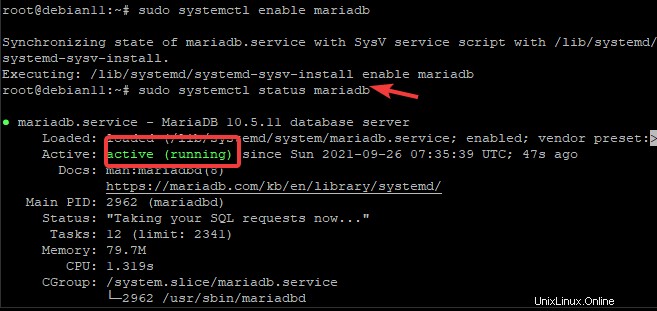
MariaDB es un programa de servidor de base de datos que se puede utilizar para almacenar y recuperar datos. Es más seguro cuando no permite los ajustes de configuración predeterminados, lo que debería proteger su instalación de MariaDB de cualquier vulnerabilidad. Es posible que desee ejecutar el script de instalación segura mysql proporcionado por el paquete mariadb-server para proteger su instalación.
sudo mysql_secure_installation
Este script lo lleva a través de una serie de indicaciones que lo ayudarán a hacer que su instalación de MariaDB sea segura.
El primer mensaje le pide que ingrese la contraseña para el usuario administrador raíz. Introduzca la contraseña actual para el usuario root. Como no ha establecido una contraseña de root, simplemente presione Enter para ninguno.
El siguiente mensaje le pide que cambie a la autenticación unix_socket, escriba Y y pulsa Intro .

El siguiente mensaje comprueba si desea crear una contraseña raíz de la base de datos. Establecer una contraseña de root es un paso importante para asegurar MariaDB. Garantiza que nadie pueda acceder a su base de datos como administrador sin permiso y le brinda más control sobre la seguridad en general.
Escribe Y y pulsa Intro teclado. Proporcione una contraseña de su elección para el usuario root de MariaDB. Deberá usar esta contraseña mientras se conecta al indicador de MariaDB. Elija una contraseña que sea difícil de adivinar pero fácil de recordar.

Para las indicaciones restantes, puede escribir Y y presiona Entrar para aceptar los valores predeterminados. Estas indicaciones tratan sobre la eliminación de la base de datos de prueba, la deshabilitación del inicio de sesión raíz remoto y la recarga de tablas de privilegios.
Ahora que ha terminado de asegurar su instalación de MariaDB. Puede probar su conexión utilizando la utilidad mysqladmin, que le permitirá establecer un enlace a la base de datos. Por ejemplo, el siguiente comando nos permite conectarnos como root y mostrar información sobre nuestra versión de instalación de MariaDB.
sudo mysqladmin version
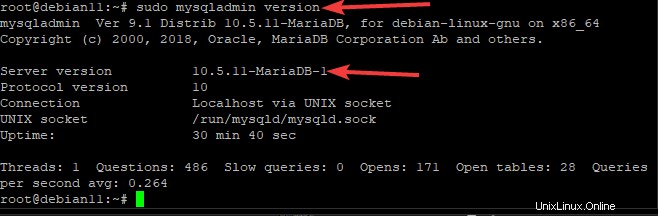
Instalación del lenguaje de secuencias de comandos PHP
Si desea crear un sitio web que sea dinámico e interactivo, entonces el lenguaje de programación PHP debería ser su elección. Es muy utilizado en las páginas web actuales por su capacidad de crear una gran interactividad con distintas funcionalidades como calendarios o carritos de la compra, entre otras.
Puede instalar PHP con otros módulos de uso común usando el siguiente comando.
sudo apt-get install php -y
sudo apt-get install php-mysql php libapache2-mod-php php-cli -y
Para enumerar todos los módulos PHP instalados, ejecute el siguiente comando.
php -m
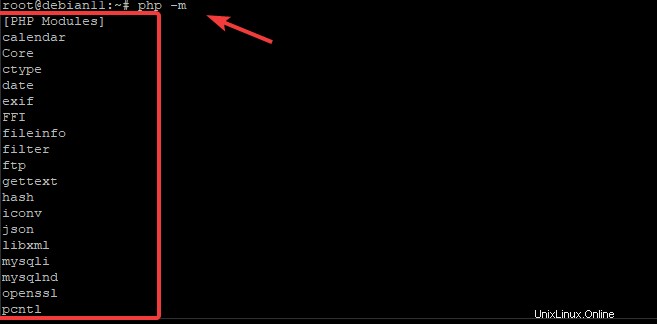
Para verificar la versión de PHP instalada en su máquina, use el comando php -v.
php -v

Puede probar su instalación de PHP escribiendo código php simple en un archivo, colocándolo en el directorio raíz web y ejecutándolo.
echo "<?php phpinfo(); ?>" > /var/www/html/info.php
Reinicie su servidor apache para acceder al archivo php en su navegador.
sudo systemctl restart apache2
Abra su navegador web y navegue hasta you_server_ip/info.php, donde you_server_ip es la IP real de su servidor.
tu_ip_de_servidor/info.php
Esta URL abrirá una página que muestra información de php, como la versión y las opciones de configuración utilizadas durante la instalación de los binarios de php.
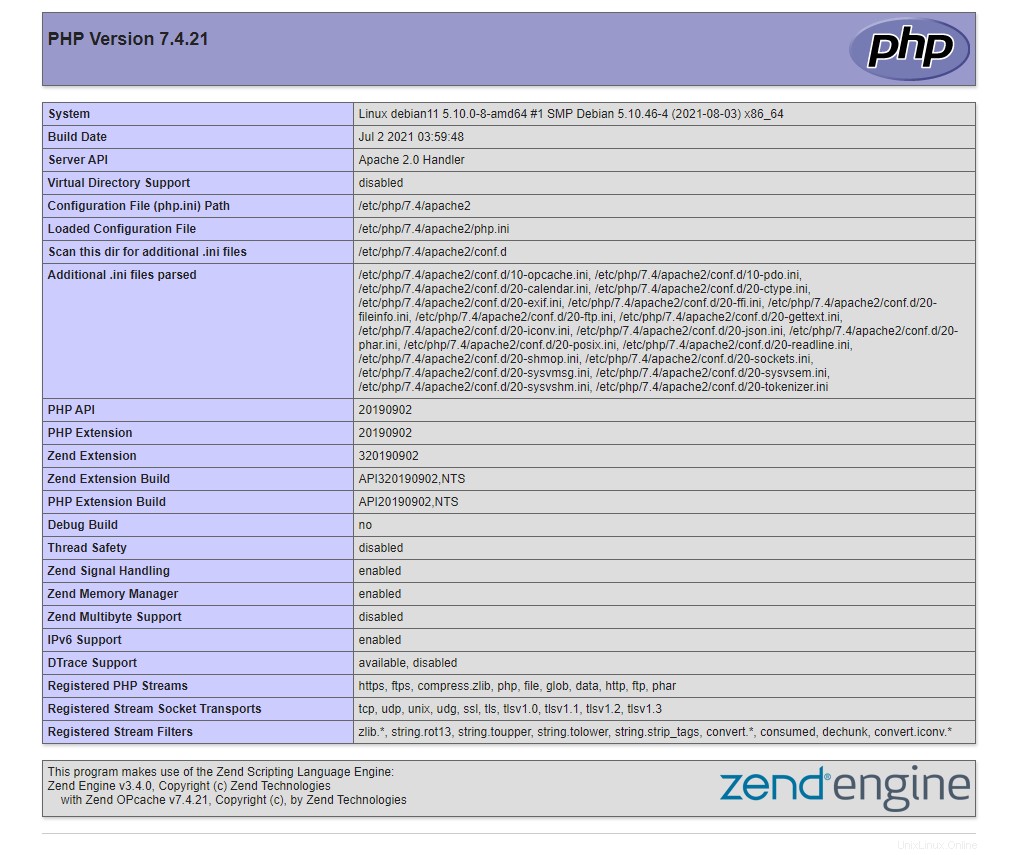
Creación de un host virtual para Apache
En este punto, su pila LAMP se ha configurado y está lista para funcionar. Dése la libertad de alojar varios sitios web creando un host virtual para que pueda utilizar este servidor para todos los proyectos futuros. Los hosts virtuales son una de las formas más comunes de ejecutar sitios web con Apache. Un host virtual le permite asignar varios nombres de dominio (o alias) a una dirección IP. En la mayoría de los casos, esto se hace para servidores web que alojan múltiples sitios web con diferentes nombres de dominio desde una sola máquina.
En esta parte, crearemos un Virtual Host example.com. Siéntase libre de sustituir ejemplo.com con su propio nombre de dominio mientras lo sigue.
El primer paso es crear los directorios raíz de documentos para cada uno de los sitios que atenderá desde su máquina. En este ejemplo, crearemos un directorio llamado /var/www/html/example.com
sudo mkdir -p /var/www/html/example.com
A continuación, asigne algunos permisos a estos directorios.
sudo chown -R www-data:www-data /var/www/html/example.com
Ahora, vaya a /www/html/example.com y cree un archivo ejemplo.html y complete el archivo con las siguientes líneas.
cd /var/www/html/example.com
sudo nano example.html
<html> <body> <center><h1>Hello World, Vitux.com!</h1></center> </body> </html>
Guarde y cierre este archivo cuando haya terminado.
Ahora podemos crear nuestro archivo de host virtual. Abra /etc/apache2/sites-available/example.com.conf con el editor de su elección.
sudo nano /etc/apache2/sites-available/example.com.conf
Complete el archivo con las siguientes líneas.
<VirtualHost *:80>
ServerAdmin [email protected]
ServerName example.com
DocumentRoot /var/www/html/example.com
ErrorLog ${APACHE_LOG_DIR}/error.log
CustomLog ${APACHE_LOG_DIR}/access.log combined
</VirtualHost> Guarde y cierre este archivo cuando haya terminado.
Ahora podemos habilitar este host virtual y reiniciar Apache2:
a2ensite domain1.com.conf a2ensite domain2.com.conf systemctl restart apache2
Puede verificar el host virtual que acaba de crear con el siguiente comando.
apache2ctl configtest
Si todo es correcto, OK se mostrará la salida.

También puede verificar nuevamente el estado del servicio Apache con el siguiente comando.
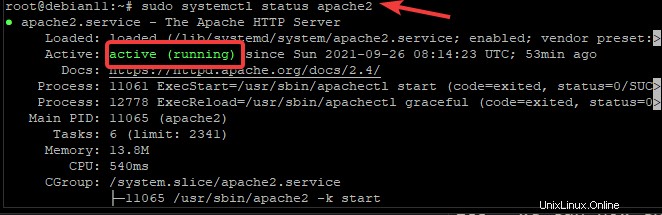
Puede probar sus hosts virtuales yendo a example.com en un navegador web una vez que los haya configurado.
Asegúrese de que los errores o comportamientos extraños del servidor no aparezcan en la pantalla mientras lo prueba, como cargar solo una página durante varios minutos, el servidor muestra un mensaje de error sobre no poder obtener acceso, etc.
Conclusión
En esta publicación de blog, le brindamos una breve introducción a la pila LAMP y le mostramos cómo instalarlo en un sistema Debian 11. Esperamos que la información proporcionada ayude a que su proyecto de desarrollo web comience más rápido. Si tiene alguna pregunta o necesita más ayuda con la instalación, háganoslo saber en el comentario a continuación.